キャラクターアーティストのLouis Squara氏は8月11日(月)、騎士のヘルメットのバイザーデザインと3D化までのワークフローを1枚の画像にまとめたチュートリアルをXに投稿した。ZBrushとPhotoshop、Substance 3D Painterを組み合わせて木の枝のような複雑なデザインをバイザーに施す方法をステップバイステップで紹介している。
Thought this was a cool enough thing to write up,
— Louis Squara (@SquaraLouis) August 10, 2025
If you use this this post it in the replies >:) pic.twitter.com/CmrigXnXJV
※本投稿のオリジナル画像はツールパネル細部の文字まで確認できる2480×3508ピクセル。細部が見えない場合、「新しいタブで画像を表示」(PC)や画像を長押しして「4Kを読み込む」(スマホ)を実行する
Step1:モデルのUVを展開(Give Your Model UVs)
ZBrushでモデルのUVを展開する。UVが歪んでいるとテクスチャがずれてしまうため、ダイナメッシュの解像度を上げるなどして綺麗なディテールを確保する。
Step2:デザインを描く(Draw Your Design)
展開したUVに応じてPhotoshopで白黒2値の線画を作成する。
Step3:Substance 3D PainterでWarp projectionを適用(Import Both To Painter)
モデルとデザインの白黒テクスチャをSubstance 3D Painterにインポートし、Warp projection(ワーププロジェクション)を利用して2Dのデザインを3Dモデルに投影する。
■Warp projection | Substance 3D Painter(Adobe Help、英語)
https://helpx.adobe.com/substance-3d-painter/painting/fill-projections/warp-projection.html
Step4:ZBrushでテクスチャからマスクを作成(Add New Texture To Model In ZBrush Texture > PolyPaint > Groups > Masks)
ZBrushに戻り、インポートしたテクスチャをPolyPaintとして適用し、Groups > Maskでデザインに基づいたマスクを作成。黒い部分をマスクし、白い部分を露出させるように調整する。
■Texture Map(ZBrush Docs、英語)
https://help.maxon.net/zbr/en-us/#html/reference-guide/tool/polymesh/texture-map/texture-map.html
■PolyPaint(ZBrush Docs、英語)
https://help.maxon.net/zbr/en-us/#html/reference-guide/tool/polymesh/polypaint/polypaint.html
Step5:マスクからメッシュを作成し削ったメッシュと統合する(Extract Mask > Dynamesh Sub > Remesh By Union)
サブツール内のExtractツールを用いて、マスクからメッシュを作成し、新しいサブツールを作成する。ExtractではS Smt(滑らかさ)を5、Thick(厚み)を2、Double(両面メッシュ)、TBorde(抽出したメッシュの周りにクリースを適用)に設定。次に、ダイナメッシュのSubオプションで元のメッシュを削り、Remesh by Unionでメッシュを統合する。
■Extract(ZBrush Docs、英語)
https://help.maxon.net/zbr/en-us/#html/reference-guide/tool/polymesh/subtool/subtool.html
■Dinamesh: Inserting negative meshes (Sub)(ZBrush Docs、英語)
https://help.maxon.net/zbr/en-us/#html/user-guide/3d-modeling/modeling-basics/creating-meshes/dynamesh/methods/methods.html
■Remesh by Union(ZBrush Docs、英語)
https://help.maxon.net/zbr/en-us/#html/user-guide/3d-modeling/modeling-basics/gizmo-3d/deformers/list-of-deformers/list-of-deformers.html#union
Step6:結果をクリーンアップ(Clean Up The Result Using Smooth Groups Or The BevelPro Smooth)
生成されたメッシュをSmooth GroupsやBevelProのBevel Smoothnessで滑らかにする。さらに、BevelProで複雑なカットアウト部分に対してChamfer(面取り)を適用。これにより、エッジがシャープになり、リアルな金属感が出る。
■BevelPro(ZBrush Docs、英語)
https://help.maxon.net/zbr/en-us/#html/user-guide/3d-modeling/hard-surface/bevelpro/bevelpro.html
Step7:完成(All Done)
「Go Make Something Cool」
CGWORLD関連情報
●3Dスカルプトツール「Nomad Sculpt」デスクトップ版ベータリリース!Win/Mac対応、無料でテスト可能だが機能は限定的
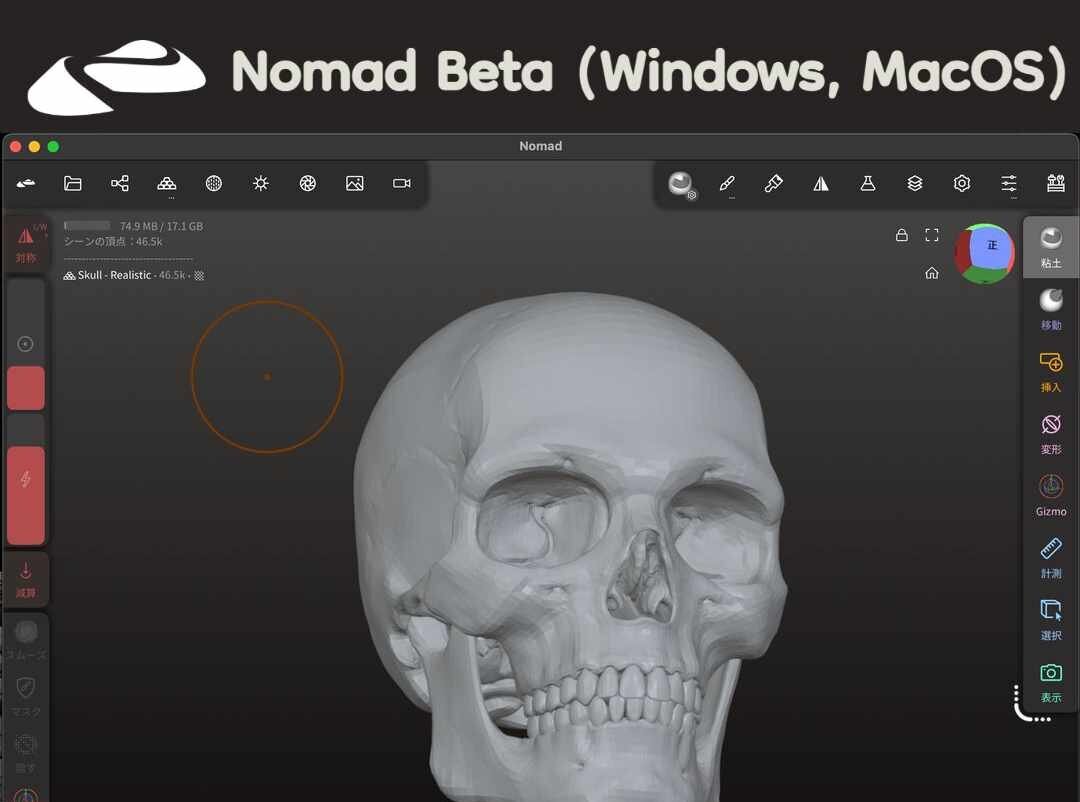
HexanomadがiOSやAndroid用の3Dスカルプトツール「Nomad Sculpt」のWindows/Mac対応デスクトップ版をベータバージョンとして一般公開。現在実装している機能には制限があり、スカルプトツールは粘土(Clay)ツールと移動(Move)ツールの2種のみ利用できる。バグレポートを含む最新情報は公式Discordを参照のこと。
https://cgworld.jp/flashnews/01-202506-Nomad-Sculpt-Desktop.html
●iPad用3DCGツール「Uniform 1.4」リリース! 新しいSDFモデリングシステム、UV編集機能、3Dプリント対応など
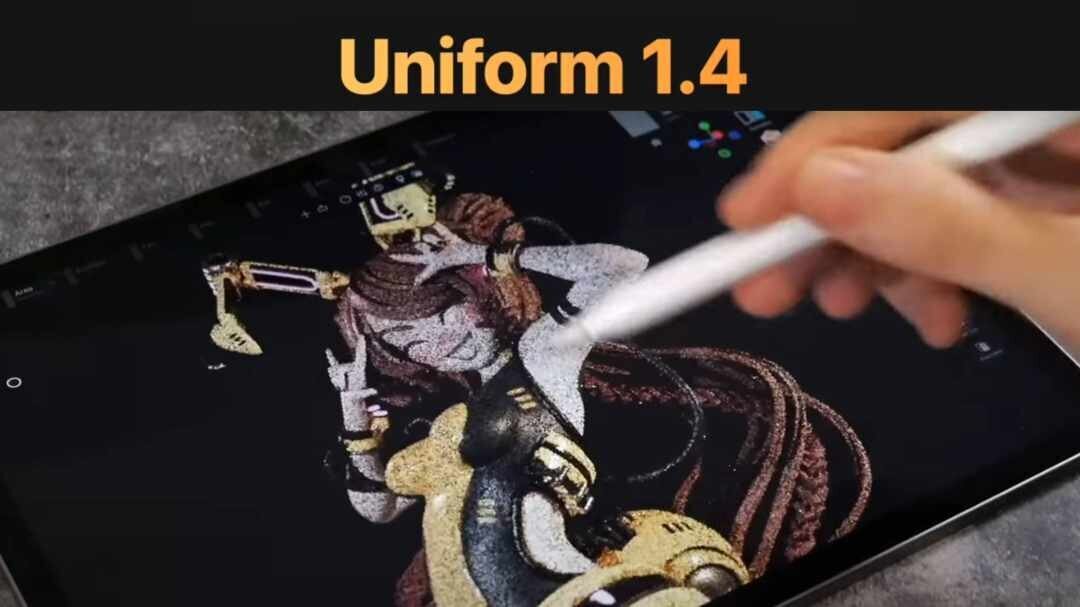
SparsealがiPad用の3DCGツール「Uniform 1.4」をApp Storeにてリリース。SDFモデリング、マニュアルUVマッピングとパッキング、3Dプリント用各種ユーティリティ、ブラシストロークの高速化などの新機能を実装している。価格は8,000円。
https://cgworld.jp/flashnews/01-202505-Uniform-14.html
●「ZBrush for iPad 2025.3」リリース! ZModeler・ナノメッシュ・UVマスター・VDMブラシなどがiPad版でも利用可能に
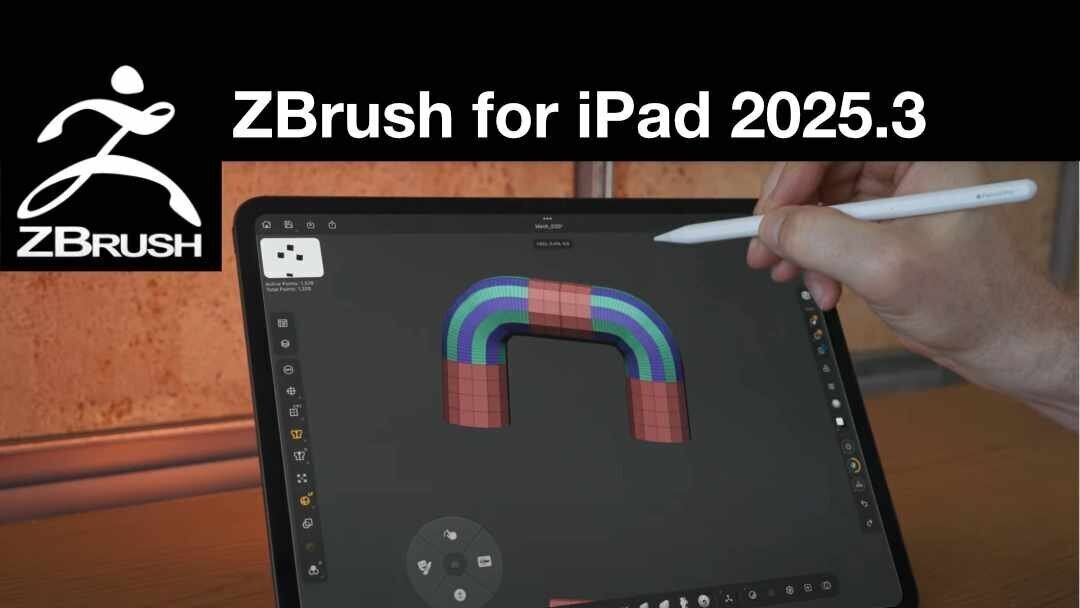
Maxon Computerがデジタルスカルプト&3Dペイントツール「ZBrush」のiPad版「ZBrush for iPad 2025.3」をApp Storeでリリース。デスクトップ版で定評のあるZModelerやナノメッシュ、UVマスターが搭載され、スカルプト機能がより強力になった。アプリは無料で、アプリ内課金の有料サブスクリプション(月1,500円または年13,000円)がある。なお、Maxon OneユーザーとZBrushユーザーはサブスクリプションに含まれる。
https://cgworld.jp/flashnews/01-202504-ZBrush-for-iPad-20253.html




















